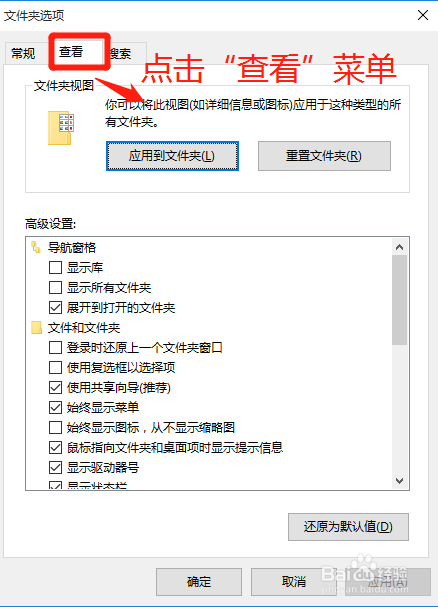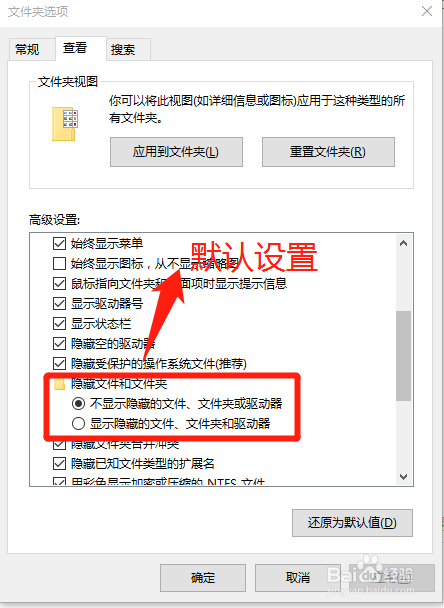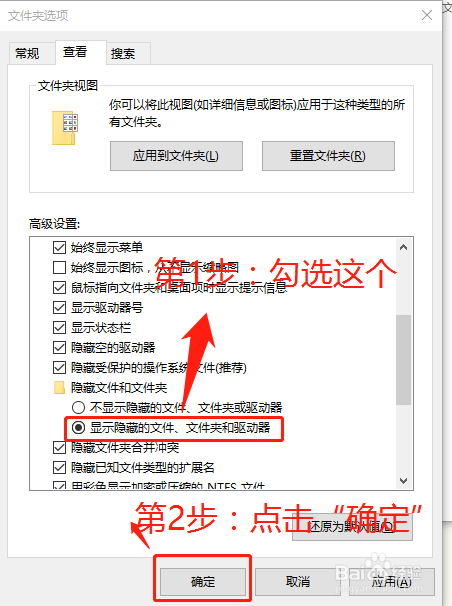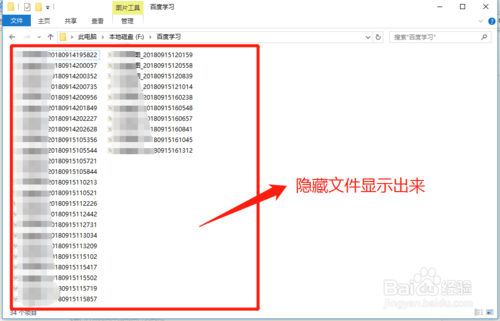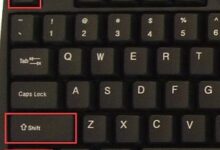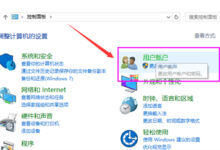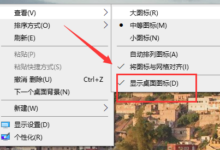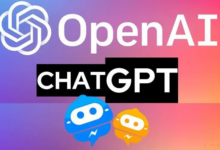有时因为工作生活的需要,把电脑的重要文件进行隐藏,避免他人一打开电脑就看到自己隐私文件,久而久之,发现需要从隐藏文件查看一些信息,那么如何查看隐藏文件呢?下面让小编告诉一下你详细操作使用。
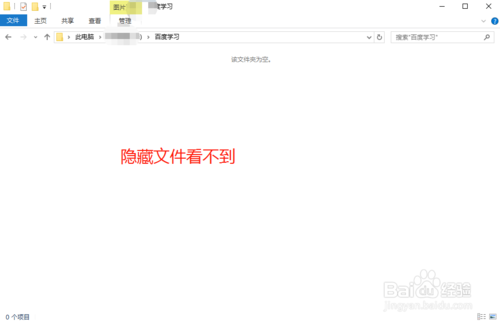
方法/步骤
打开电脑,进入“隐藏文件”的文件夹窗口,并单击上方的“查看”菜单。
在“查看”界面上,找到“选项”菜单并单击它。
在“文件夹选项”窗口中,单击“查看”选项。
在文件夹选项的“查看”窗口中,在高级设置中,通过上下拉菜单查看隐藏文件和文件夹的默认设置。
小提示:默认设置是不显示隐藏文件和文件夹的。
在文件夹选项的“查看”窗口中,在高级设置中,勾选“显示隐藏文件、文件夹和驱动器”选项,并点击“确定”按钮。
在“文件夹选项”窗口中,点击“确定”后,返回隐藏文件的文件夹的位置,查看隐藏文件的情况。
小提示:细心的朋友们发现隐藏文件显示出来,并且左下角项目个数发现变化。
比如:隐藏时为:0 显示隐藏后:34
END
转载请注明:重装系统网 » win10怎么查看隐藏的文件夹?
|
|
|